Tutti i servizi Hosting possiedono sempre un Backup settimanale. Questo significa che, incluso nel tuo Hosting, ogni settimana viene eseguita in modo automatico una copia del tuo sito web che viene salvata in un luogo sicuro.
Se il tuo sito viene attaccato, danneggiato da un virus, o se hai per sbaglio eliminato qualcosa di importante, la copia di backup ti mette al sicuro dal rischio di una perdita permanente dei tuoi dati.
È anche possibile avere un backup giornaliero, oltre a quello settimanale: scopri di più.
Come funziona
Esistono in realtà 3 backup che vengono eseguiti sul tuo Hosting:
- Backup Web e Database
- Sono tutti i file (.php, .html, .png, ecc.), le immagini, che compongono il tuo sito web, oltre al database che spesso è utilizzato per costruire i siti (soprattutto nei CMS quali WordPress o Joomla)
- Backup Mail
- È il backup di tutte le caselle email appartenenti al dominio dell’hosting
- Il Backup Mail esiste solo per le caselle email, non per gli “alias”
- NB: potresti non avere alcuna casella email nel tuo Hosting
Dove sono i backup
Accedi alla pagina del tuo Hosting come indicato di seguito:
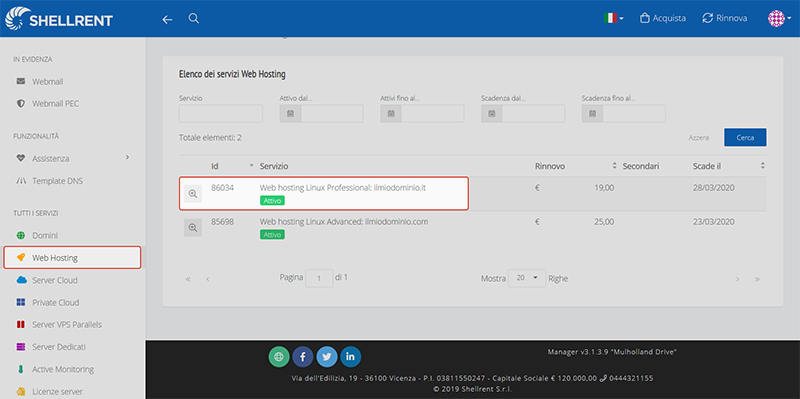
Fai quindi click su Backup:
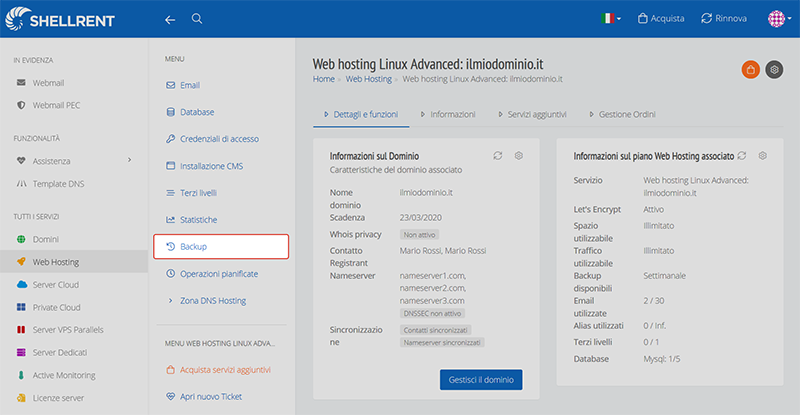
La pagina mostra tutti i Backup del tuo sito e delle caselle email attualmente esistenti e salvati.
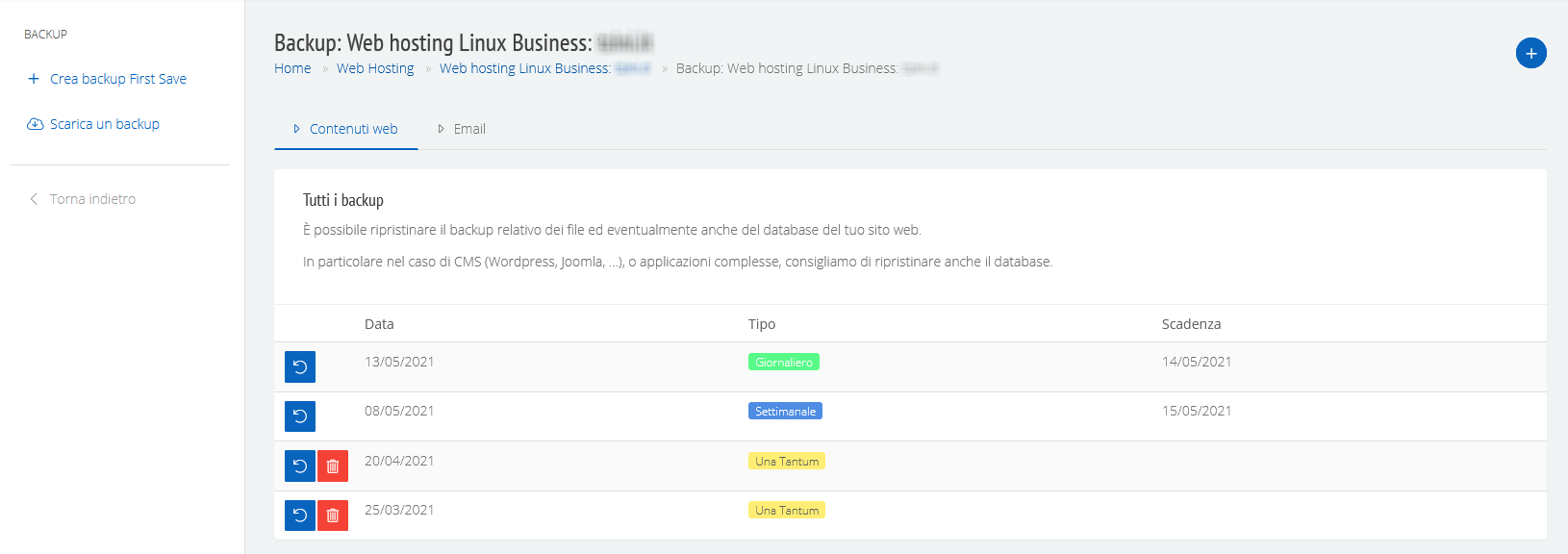
Come ripristinare un Backup del sito web
Se hai bisogno di ripristinare uno stato precedente del tuo sito puoi usare la funzione di Ripristino backup.
Il Ripristino backup andrà a sostituire gli attuali contenuti del sito, quindi utilizza questa funzionalità solo se ne hai davvero bisogno.
Fai click su Ripristina backup come indicato di seguito:
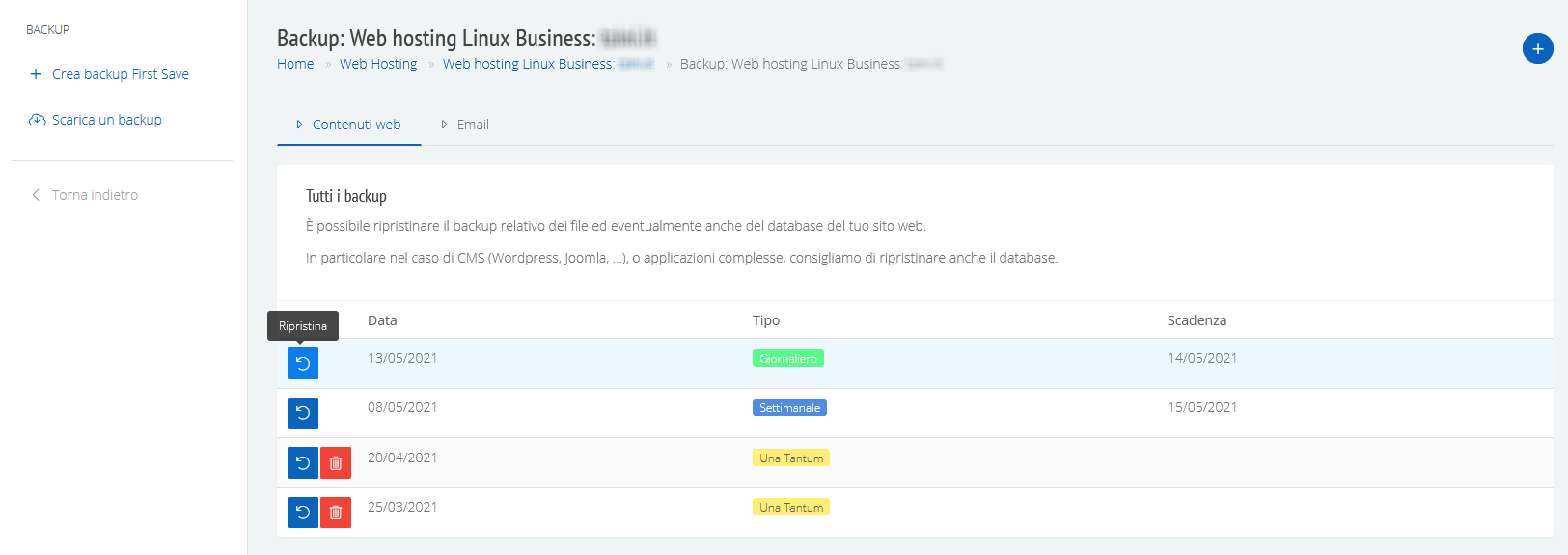
Comparirà un popup di conferma.
È possibile scegliere se ripristinare anche il backup di un Database oppure solo i file.
Ripristina solo i file:
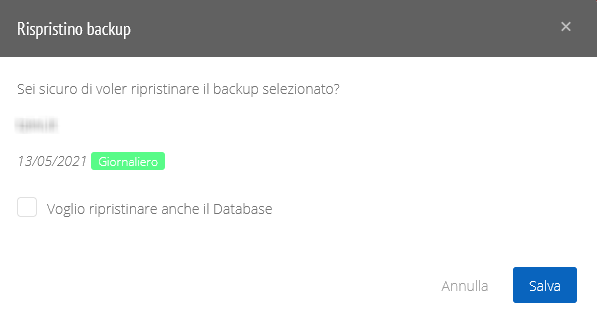
Oppure, ripristina sia i file che anche un Database:
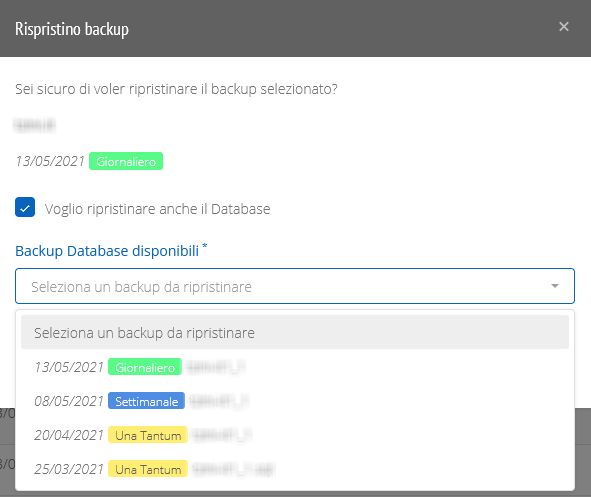
Riceverai un’email non appena il ripristino del backup sarà concluso.
Come ripristinare un Backup delle email
Se hai bisogno di ripristinare il backup di una casella email, fai click sul tab Email per visualizzare i backup disponibili:
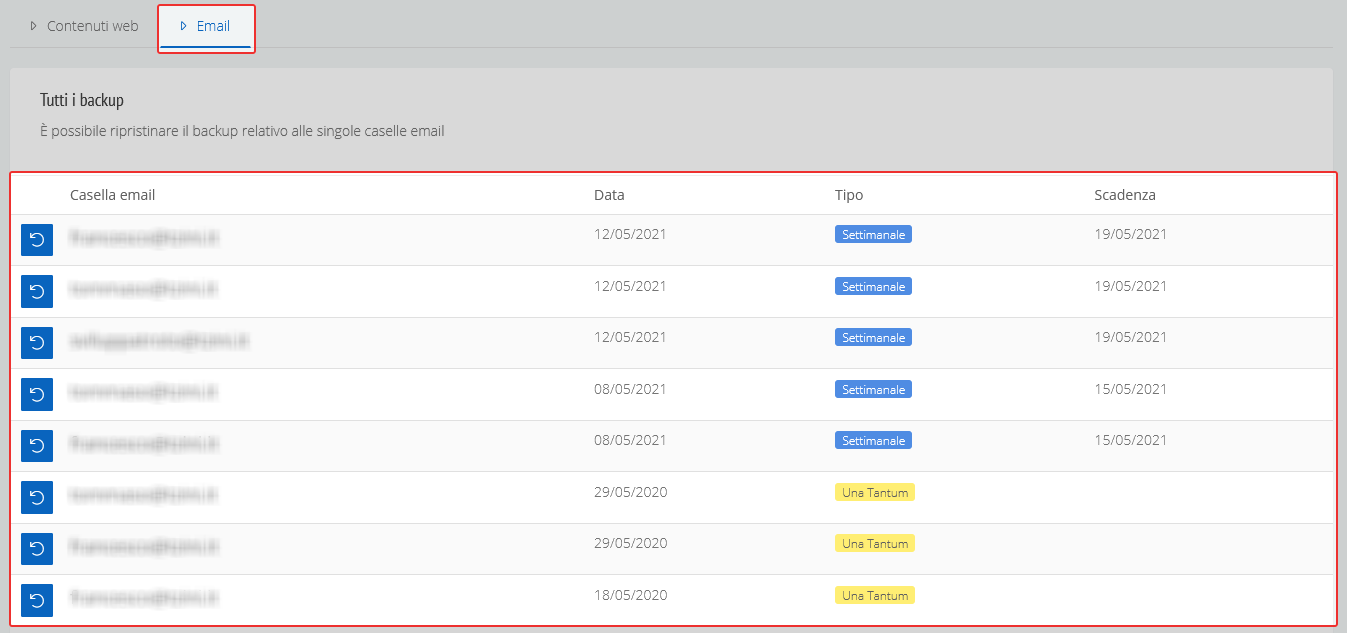
Quindi, fai click su Ripristina:
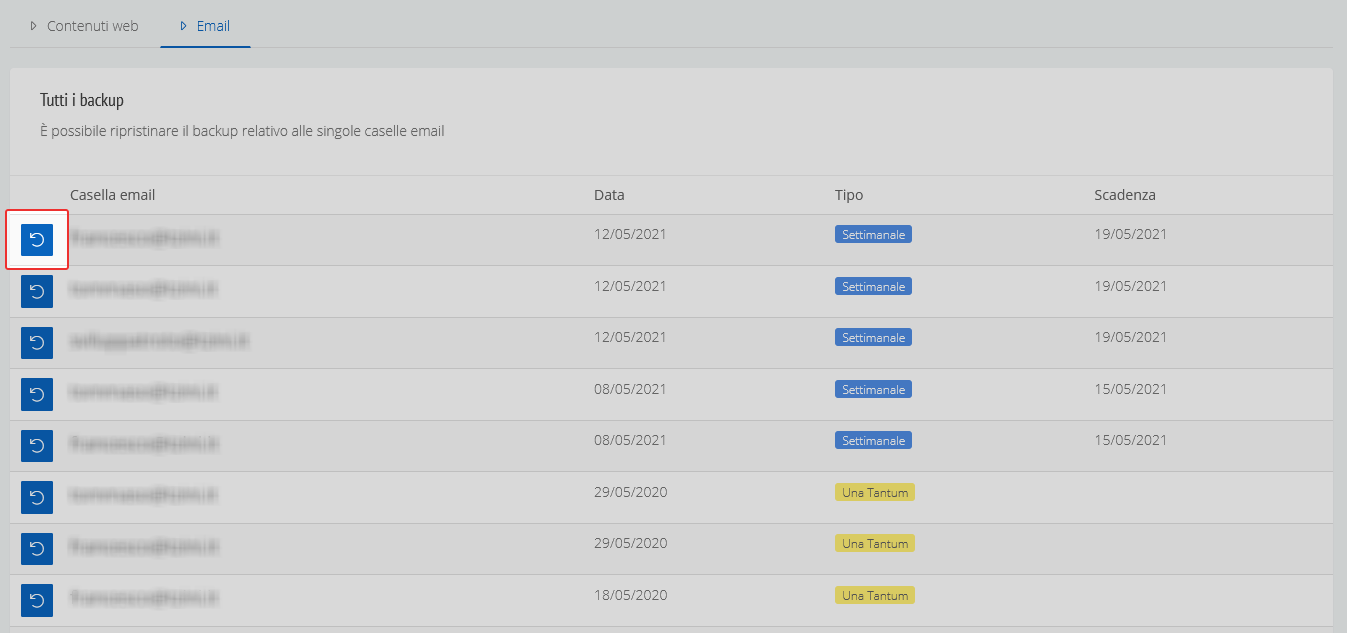
Puoi scegliere una delle due modalità di ripristino:
- Sostituire il contenuto della casella email
In questo caso il contenuto della casella nel backup (le email inviate e ricevute, le eventuali altre cartelle, ecc.) sostituirà i contenuti che attualmente si trovano in quella stessa casella email. Quindi, se per esempio hai ricevuto un’email dopo la data del backup, ripristinandolo questa email andrebbe persa.
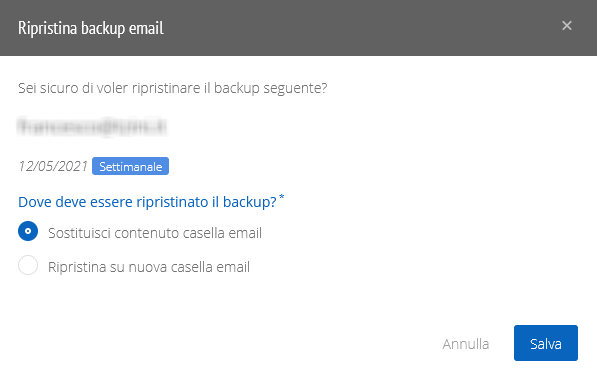
- Ripristinare su una nuova casella email
In questo caso verrà creata una nuova casella email nel tuo Hosting nella quale verranno inseriti i contenuti del Backup selezionato per il ripristino. Puoi utilizzare questa modalità solo se hai almeno una casella email ancora disponibile da poter creare nel tuo Hosting. Devi indicare la password per la nuova casella che verrà creata.
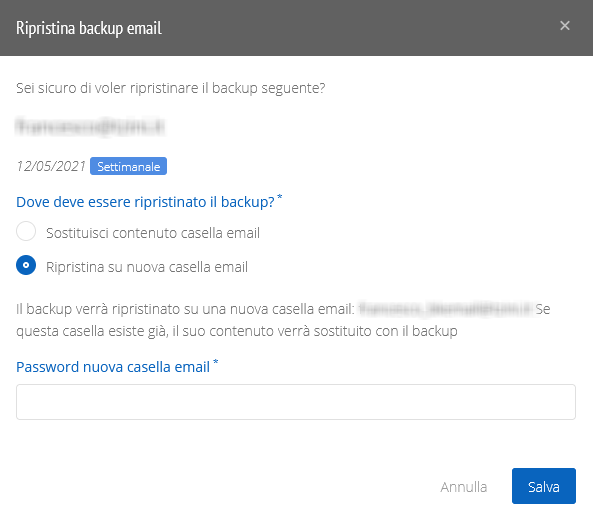
Riceverai un’email non appena il ripristino del backup sarà concluso.
Creare un nuovo Backup
Se desideri creare un Backup del tuo sito web è possibile utilizzando il servizio Backup First Save.
Scopri di più su Backup First Save.
Scaricare, consultare e visualizzare un Backup
Se vuoi consultare un backup senza doverlo ripristinare, leggi la nostra Guida.